Come Impostare Il Campo Visivo Su 1000 in Minecraft
Tra tutte le cose che potevo fare su Minecraft, oggi ho toccato proprio il fondo.

Ciao ragazzi. Non avrei mai pensato e in tutta la mia carriera di scrittore di Minecraft che avrei mai potuto fare un articolo del genere. Parliamo di una cosa che alla fine interessa riguardo Minecraft. Ma francamente non mi viene sempre in mente "come impostare il campo visivo su 1000 in Minecraft". Che ne dite?
Però fa figo, quindi lo scrivo. Oggi vedremo come modificare i file del gioco. Perché oltre un certo limite non possiamo metterlo il FOV dall'interfaccia del gioco. E quindi siete pronti per impostare il campo visivo su roba estrema? Cominciamo in questo tutorial di TheCommandBrick. Grazie a tutti per essere qua.
Piccola Premessa: è necessario seguire in un esatto ordine i passaggi. Perché quando siamo fuori da Minecraft, l'ordine conta assai. Parliamo di file veri e propri che si sovrascrivono ogni poco, e di conseguenza non ci tornerebbe comodo se si annullassero. Quindi seguiteli in ordine. Adesso cominciamo sul serio.
STEP 1 - CHIUDERE MINECRAFT
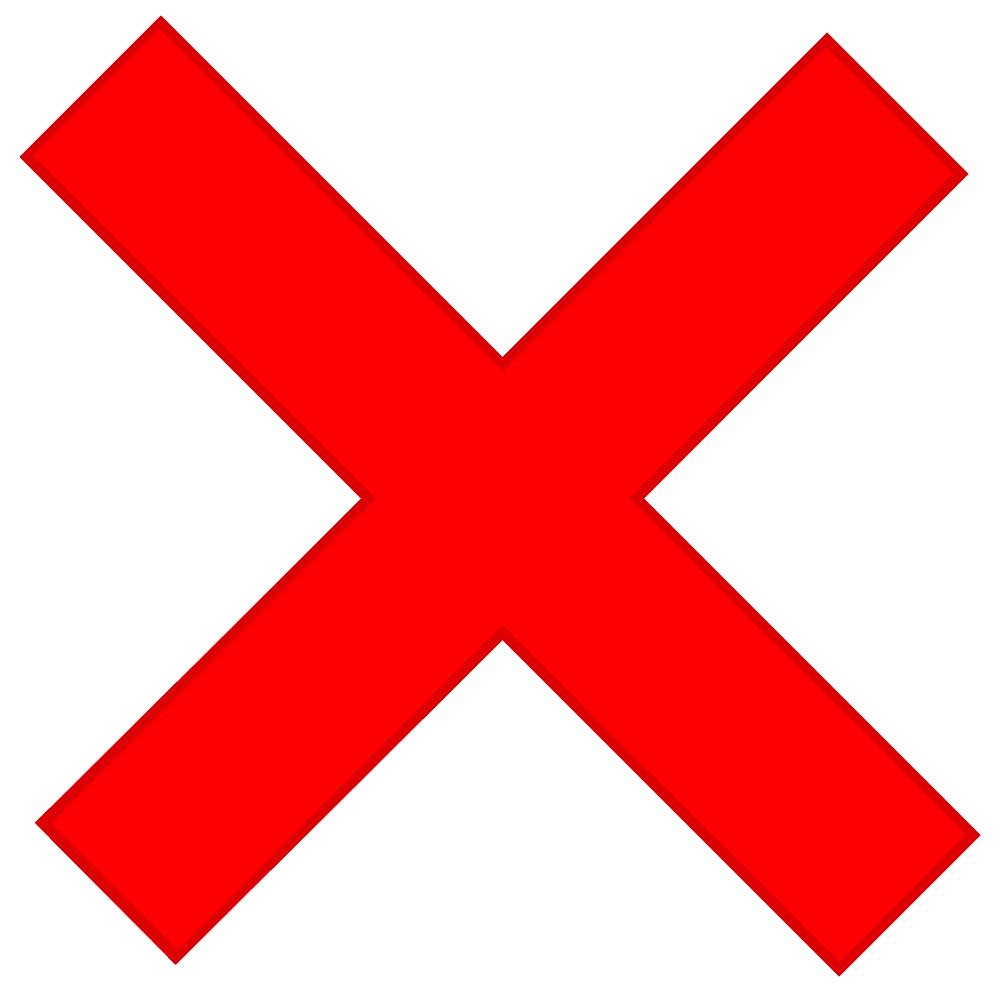
Paradossalmente per fare questa modifica al gioco è necessario chiuderlo. Non modificheremo niente dal gioco. Non c'entra il Command Block. Tutto quanto gira torno ad un file chiamato "options.txt". File che sarà letto da Minecraft ogni volta che lo accendiamo. Inoltre lo potremo modificare dal gioco, ma come già detto entro i limiti.
Teniamo conto che il campo visivo in Minecraft va da 30 a poco più di 100. Quindi da Minecraft non se ne parla di modificarlo. Accediamo alla directory del gioco.
STEP 2 - ACCEDERE AI FILE DEL GIOCO
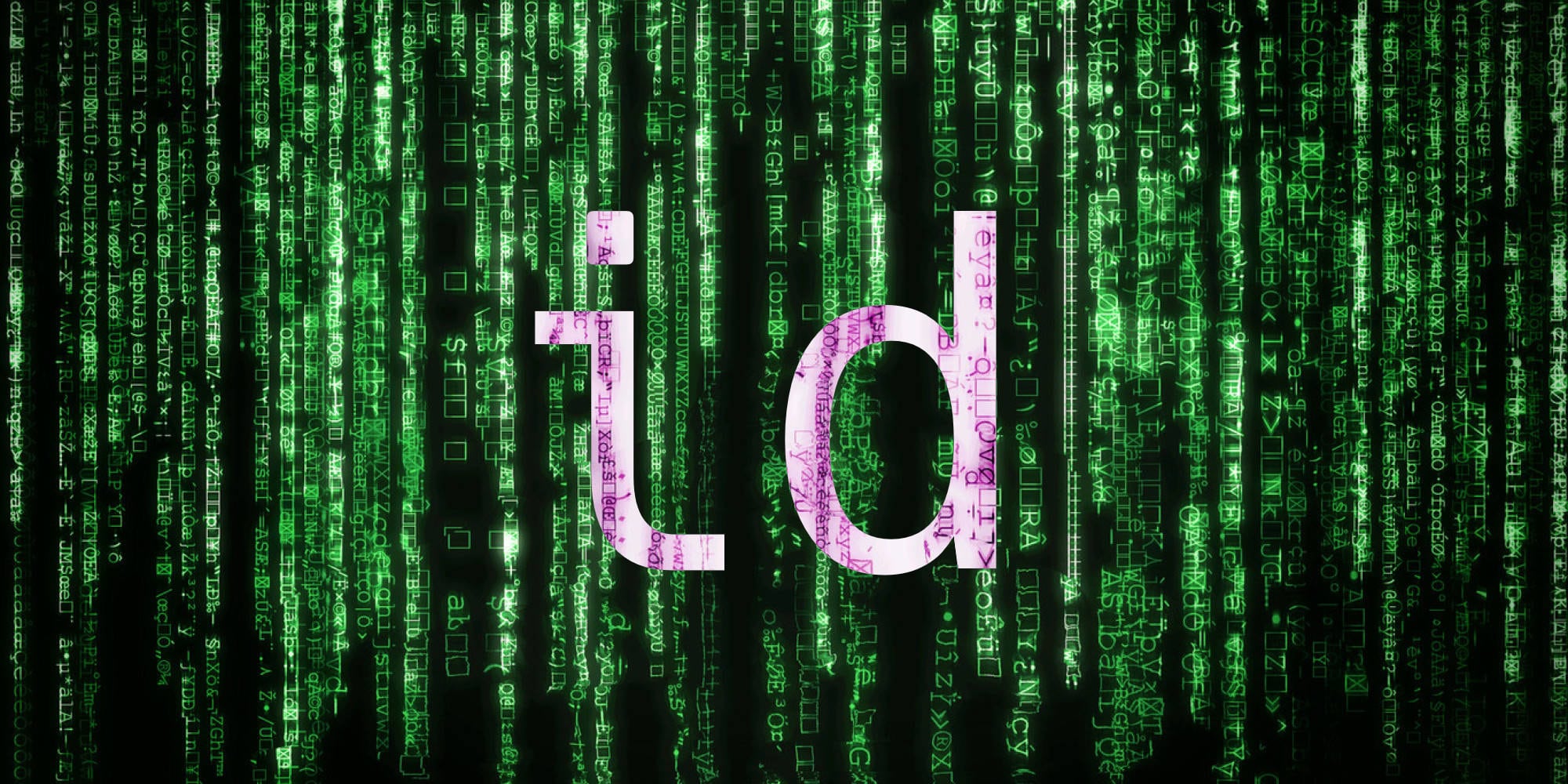
Lo vediamo nella maggior parte dei tutorial di Minecraft. Quando si tratta di fare qualcosa di un pochino più sostanziale, c'entra sempre quella cartella.
.minecraft
È da questa cartella che avremo accesso ha quasi tutti i file del gioco. Mod, Texture Pack, Versioni... Tutto qua. Come facciamo ad accedere a questa cartella del computer? Ci sono molti modi, ma noi in pieno stile TheCommandBrick usiamo il modo più efficiente.
WINDOWS
Apri l'Esegui (Menù Run) cliccando Start + R. Si aprirà una finestrina in cui inserire l'indirizzo che ci porterà alla cartella di Minecraft:
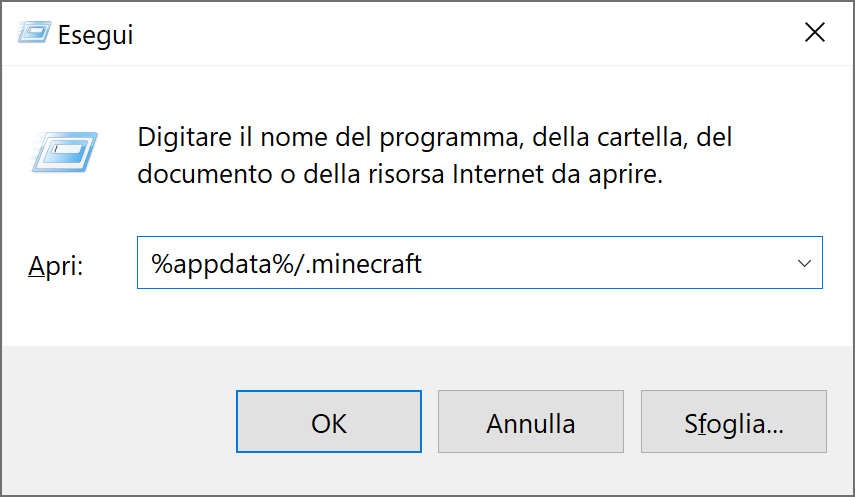
%appdata%/.minecraft
MAC OS
In alternativa, su Mac clicca i tasti Shift + Command + G per aprire il Finder e poi digita questo.
~/Library/Application Support/minecraft
In entrambi i casi arriveremo alla stessa conclusione: adesso siamo dentro Minecraft.
STEP 3 - IMPOSTARE IL CAMPO VISIVO A 1000 CON IL FILE OPTIONS.TXT

In questa cartella non sarà così difficile trovare un file di testo. Sì, è piena di file, ma organizzati in sottocartelle. Tuttavia il file delle opzioni è proprio nella cartella in cui sei attualmente.
Quindi arrivati nella cartella dallo step precedente, individua il file "
options.txt". Adesso aprilo. Ti ricordo che Minecraft deve rimanere chiuso.
Arriva il momento di modificarlo. Stiamo per portare il campo visivo in Minecraft a 1000.
Per ogni stringa del file, ci sarà una opzione modificabile. Da qualche parte ci sarà anche il nostro campo visivo. Dobbiamo portarlo a 1000 e vedremo che succede in Minecraft. Tra tutte le stringhe, localizza quella chiamata "
FOV".
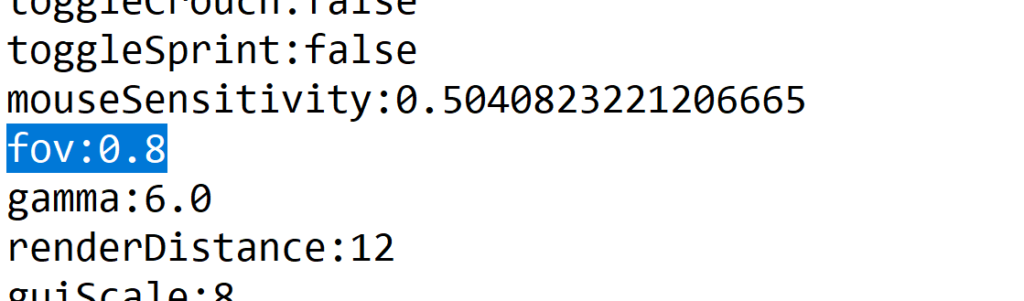
Avrà un numero impostato a fianco. Quello è il campo visivo. Aumentando lo al numero che desiderate, potrete mettere qualsiasi valore a questo campo. Che succede, a voi la sorpresa. Per chi attualmente non può testarlo ma muore dalla voglia di sapere che succede, qua sotto il risultato.
COSA VEDO CON IL CAMPO VISIVO IMPOSTATO A 1000 IN MINECRAFT?
Non c'è modo per descriverlo. Quando aumenti il campo visivo di poco sopra al limite, sarà semplicemente più ampia la tua visione in Minecraft. Tuttavia se esageri, vedrai la visuale capovolta. Proprio così.
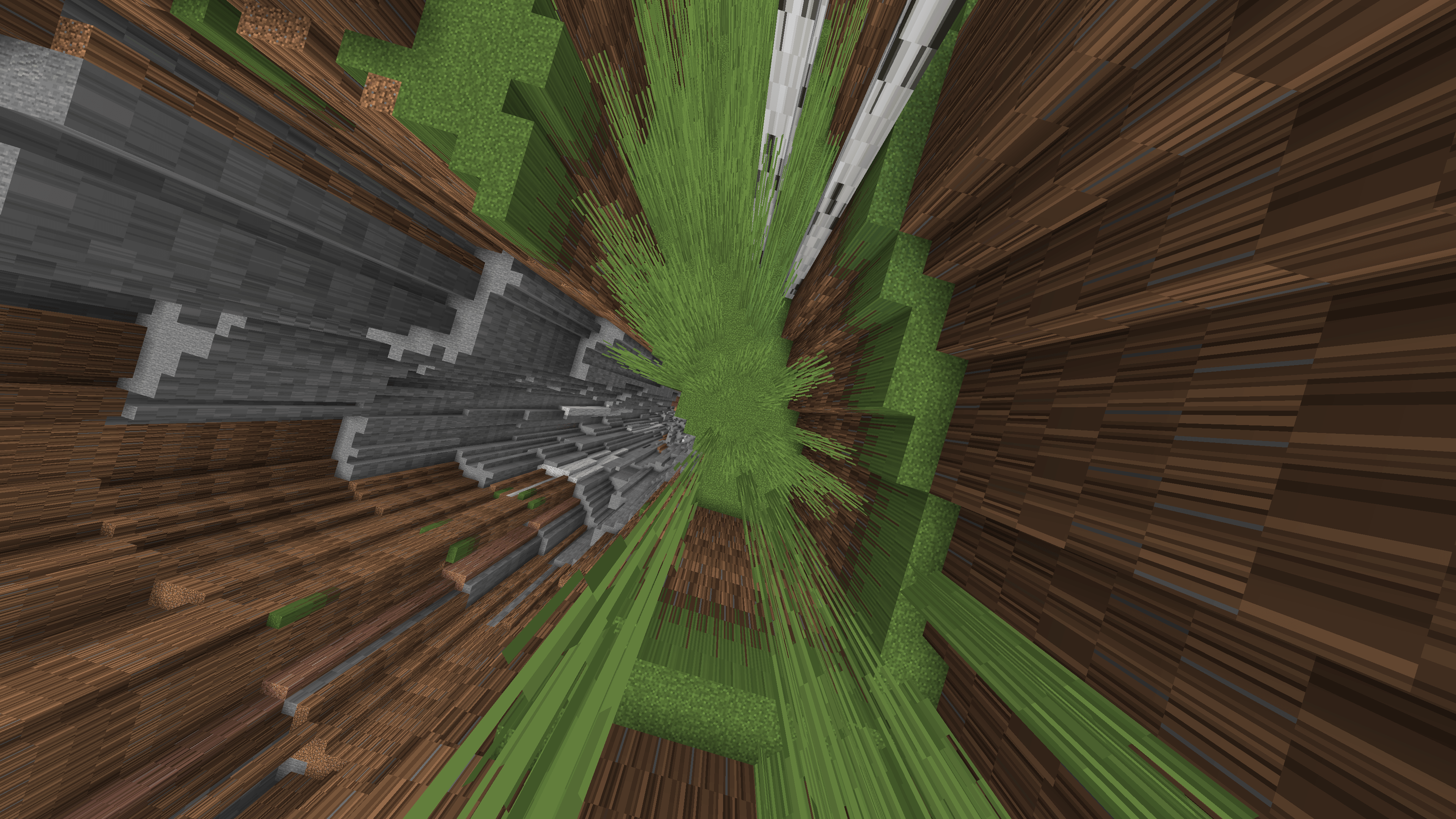
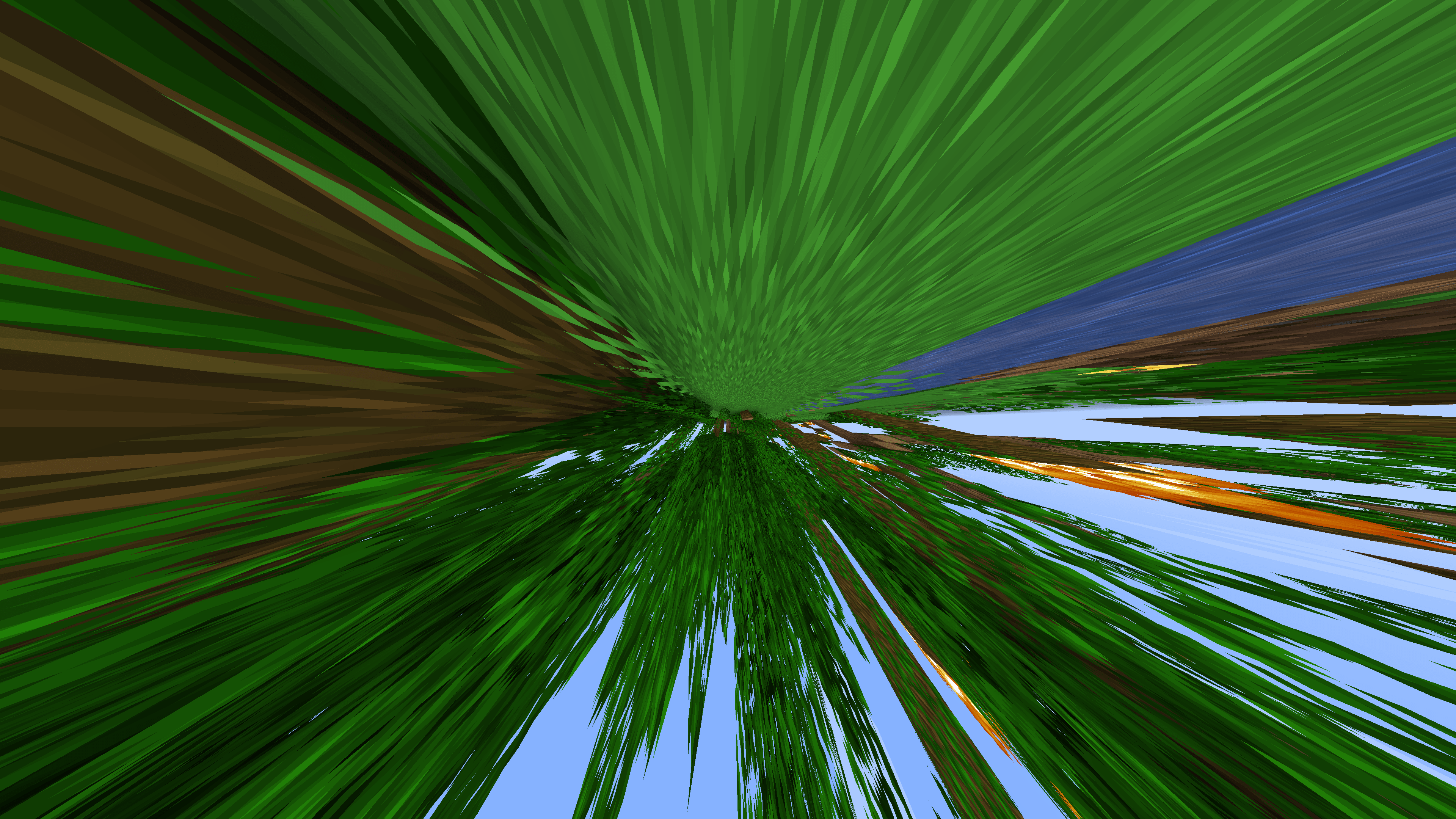
E quindi questo era come impostare il campo visivo a 1000 su Minecraft. Spero per voi curiosoni di esservi stato d'aiuto! Scoprite altro da TheCommandBrick andando sull'indice e selezionando la vostra categoria! Comandi, Programmi o Curiosità? Inoltre vi linko qua sotto qualche tutorial correlato che potrebbe interessarvi.
- Come fare un Mondo Esplosivo su Minecraft
- Spada con 10000 di Attacco su Minecraft
- Spada con Anatema 1000 su Minecraft
- Disattivare il Drop dei Blocchi su Minecraft
Che dire ragazzi, grazie per aver scelto questa guida! Oggi siamo un po' usciti dagli schemi, e francamente mi fa bene scrivere qualcosa di diverso ogni tanto. Fuori da Minecraft intendo. V'invito a testare il livello di Minecraft o a fare una piccola donazione al sito per entrare nella lista degli Eroi. Al prossimo articolo. GoodGame!
Franci12
